如何在 2022 年將快照保存到相機膠卷
如果您使用的是 Snapchat,那麼您很清楚該應用程序的所有驚人的面部過濾器是多麼有趣。 表情符號、Bitmoji、繪圖等編輯功能以及過濾器使 Snapchat 在其他社交媒體應用程序中脫穎而出。 這可能會誘使您使用 Snapchat 為照片添加過濾器,然後在 Instagram 和 Facebook 等其他應用程序上分享。
但是您可能面臨的問題是在使用 下載圖標 在 Snap 上,照片或視頻保存在應用程序中 回憶 文件夾而不是智能手機上。 為了幫助您,在本教程中,我們將提到如何將快照和故事保存到相機膠卷或畫廊,而不是 Snapchat 上的記憶。 所以坐好,讓我們一起解決這個問題。
在這裡,我們將使用來自 Android應用程序, 但方法類似 iOS.
相關閱讀: 如何刪除 Snapchat 帳戶
將快照保存到相機膠卷或畫廊,而不是視頻的記憶
- 在手機上打開 Snapchat,然後在相機屏幕上,點擊 Bitmoji 在左上角。
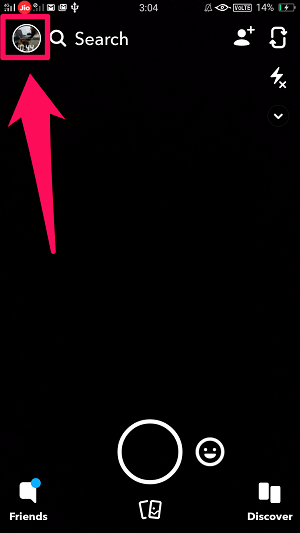
2. 接下來,點擊 齒輪圖標 在右上角。
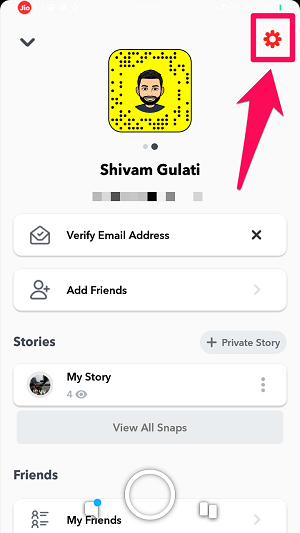
3. 這將帶您進入設置屏幕。 在這裡,找到 回憶 在功能部分下,然後點擊它。
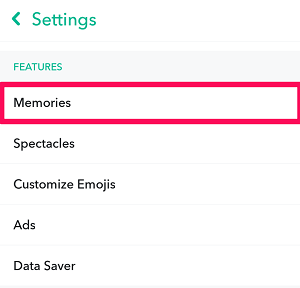
4. 在回憶下,點擊 保存按鈕。
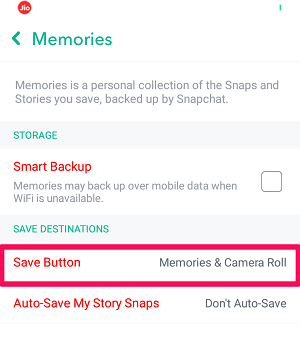
5. 現在,您可以選擇 回憶和相機膠卷 or 相機膠卷 僅有的。 顧名思義,在選擇第一個選項時,快照將保存到兩個位置。 雖然它們只會在選擇第二個時保存到您的手機中。
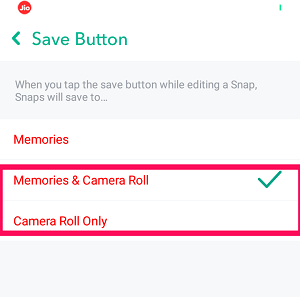
做出所需的選擇,您就完成了。
現在,當您點擊 下載圖標 在您上傳之前或之後的快照上,它們將被保存到您手機的圖庫或相機膠卷中。
備註: 要在上傳快照後下載快照,您必須在打開快照後點擊三點圖標以獲取保存選項。
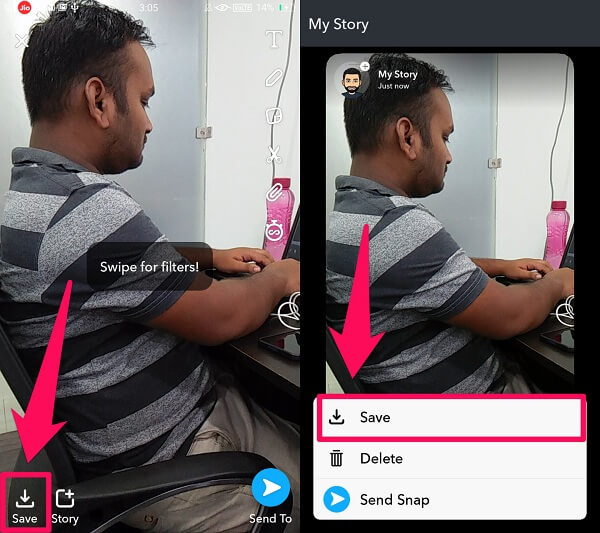
相關閱讀: 如何在 Snapchat 上使用換臉
因此,現在您可以輕鬆地在 Snapchat 中編輯您的照片或視頻,並將它們保存到您的智能手機中,以便在其他地方分享。
您還可以觀看我們的視頻,了解實際操作步驟:
手動將快照導出到相機膠卷
如果出於某種原因,您不希望每個快照都保存在手機的圖庫中,那麼您可以手動將選定的快照導出到您的相機膠卷。 為此,您無需更改任何設置,因為此選項已可用於您在 Snapchat 上的記憶。 您只需按照以下步驟使用此選項。
1. 首先,點擊 按扣 在相機屏幕的底部。

2. 現在,您將看到最近添加的快照列表。 點擊快照 您要導出到手機的圖庫。
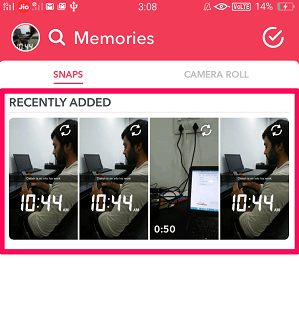
3. 打開該快照後,點擊 三點圖標.
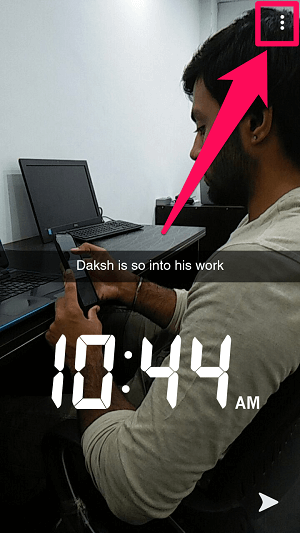
4. 要導出快照,請點擊 “導出快照” 選項。
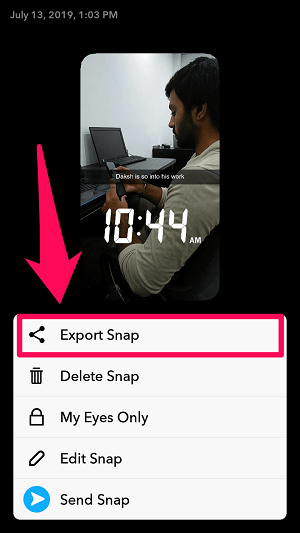
5. 您將獲得將快照導出到各種應用程序的選項。 輕按 相機膠卷。
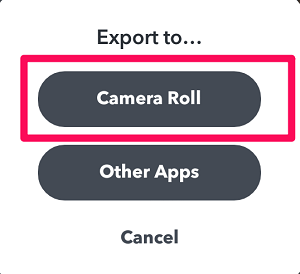
完成所有給定步驟後,您會看到快照已導出到手機的圖庫中。
一次將多個快照保存到相機膠卷
Snapchat 是您捕獲的多個快照的集合。 對於很多人來說,一次將多個快照導出到相機膠卷是很常見的。 因為老實說,手動將快照導出到相機膠卷可能非常耗時且令人煩惱,特別是如果一次只完成一個快照。 因此,如果您想通過一次將多個快照導出到相機膠卷來節省時間,那麼只需按照以下步驟操作:
1. 首先,通過 點擊快照圖標 在相機屏幕的底部。

2.現在, 長按一次 選擇它或乾脆 點擊勾選圖標 在屏幕的右上方。
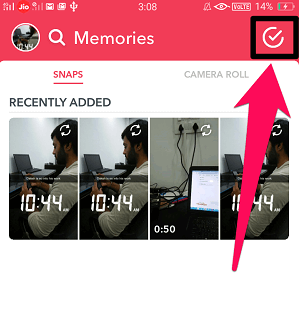
3.在此之後,您只需點擊它們就可以選擇多個快照。
4. 選擇完要導出的記憶後,點擊 出口 在屏幕的左下角。
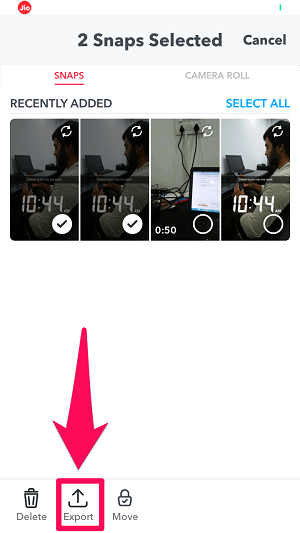
5.最後,點擊 相機膠卷 立即將快照導出到手機的圖庫。
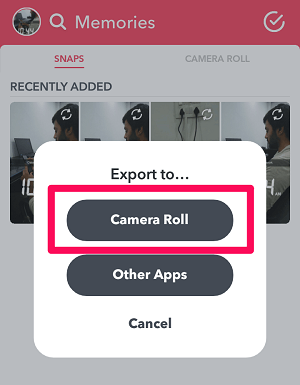
而已。 所選快照現在將傳輸到您的相機膠卷。
相關閱讀: 如何在 Snapchat 上使用閃回故事
結束語
在通過故事分享您的時刻時,Snapchat 是一個非常好的應用程序。 但 Instagram 和 Facebook 等其他社交媒體平台也為我們提供了同樣的功能。 這就是為什麼使用 Snapchat 創建故事並與 Snapchat 一起在其他社交媒體應用程序上分享這些故事是很正常的。
但是,對於一些不知道如何將快照和故事保存到他們的相機膠卷的人來說,這可能會很困難。 但我們希望在閱讀本文後,您確實可以更輕鬆地做到這一點。